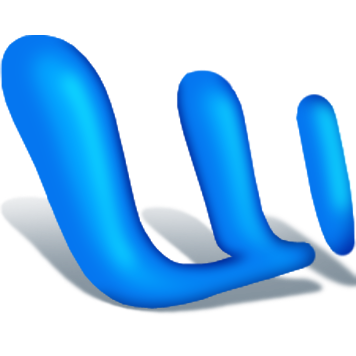 Continuiamo a scoprire gli strumenti che ci potranno risultare utili per un uso professionale e evoluto di Word: gli STILI. Cosa sono? In pratica si tratta di una serie di caratteristiche di formattazione che assegnamo ad un testo ed a cui assegnamo un nome che le identifica. Per comprendere meglio di cosa si tratta, proviamo a fare un esempio.
Continuiamo a scoprire gli strumenti che ci potranno risultare utili per un uso professionale e evoluto di Word: gli STILI. Cosa sono? In pratica si tratta di una serie di caratteristiche di formattazione che assegnamo ad un testo ed a cui assegnamo un nome che le identifica. Per comprendere meglio di cosa si tratta, proviamo a fare un esempio.
Prendiamo ad esempio il I canto della Divina Commedia di Dante Alighieri:
“Nel mezzo del cammin di nostra vita mi ritrovai per una selva oscura ché la diritta via era smarrita.“.
Questo il testo “normale” di default. Assegnamo a questo testo, adesso, delle caratteristiche personali. Ad esempio, carattere ARIAL, dimensione 14 punti, corsivo e colore rosso. Il testo diverrà:
“Nel mezzo del cammin di nostra vita mi ritrovai per una selva oscura ché la diritta via era smarrita.“.
oppure, Comic Sans, 18 punti di altezza, grassetto e sottolineato:
“Nel mezzo del cammin di nostra vita mi ritrovai per una selva oscura ché la diritta via era smarrita.“.
Ricordiamoci, che la formattazione di un testo è importantissima, e va effettuata prima di iniziare a lavorare. Inoltre, le scelte che operiamo per le caratteristiche di impaginazione e del testo, vanno effettuate in relazione al risultato finale che ci proproniamo di raggiungere. Ad esempio, se debbo scrivere una poesia, la scelta del carattere, la spaziatura, l’interlinea ed ogni altro parametro (vedi WORD: FORMATTAZIONI), saranno profondamente diverse da quelle effettuate per la realizzazione di un libro o di una relazione.
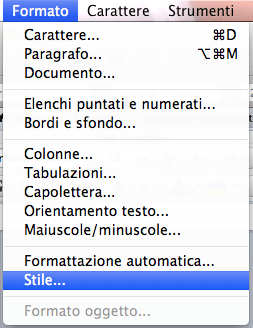 Ma come facciamo a definire uno stile? E’ semplice; nel menu FORMATO, troveremo la voce STILE; cliccandovi sopra, si aprirà la finestra di dialogo nella quale troveremo tutti i parametri per definire un nuovo stile o modificarne uno esistente.
Ma come facciamo a definire uno stile? E’ semplice; nel menu FORMATO, troveremo la voce STILE; cliccandovi sopra, si aprirà la finestra di dialogo nella quale troveremo tutti i parametri per definire un nuovo stile o modificarne uno esistente.
Ma esiste un metodo più rapido e semplice per creare un nuovo stile. Dobbiamo selezionare il PARAGRAFO (vedi WORD: FORMATTAZIONI) sul quale abbiamo applicato le scelte di formattazione che vogliamo diventino uno stile di riferimento per il documento.  A questo punto spostiamo il mouse sulla casella dello stile nella barra degli strumenti (quella dove c’è scritto “Normale”), e cliccandovi sopra dobbiamo semplicemente digitare il nome che vogliamo attribuire allo stille creato, ad esempio “Mio Stile”. Da questo momento lo stile entrerà a far parte degli stili del documento e potrà essere selezionato quando ne abbiamo bisogno.
A questo punto spostiamo il mouse sulla casella dello stile nella barra degli strumenti (quella dove c’è scritto “Normale”), e cliccandovi sopra dobbiamo semplicemente digitare il nome che vogliamo attribuire allo stille creato, ad esempio “Mio Stile”. Da questo momento lo stile entrerà a far parte degli stili del documento e potrà essere selezionato quando ne abbiamo bisogno.
Quindi, potremo creare stili per ogni necessità: per il testo del documento, per i titoli dei capitoli, per le didascalie, per i titoletti dei sotto-capitoli, e così via. Fatto ciò inizieremo a scrivere il nostro documento a cui assegneremo gli stili creati, non preoccupandoci più della formattazione del documento o del suo testo. E questo già ci aiuta nel lavoro non dovendo ogni volta riassegnare i parametri di formattazione.
Ma, durante il lavoro ci accorgiamo che abbiamo necessità di cambiare alcuni di questi parametri. Normalmente avremmo dovuto selezionare manualmente tutto il testo a cui vogliamo cambiare le caratteristiche (ad esempio cambiare carattere da ARIAL 12 a TIMES 10). MA CON GLI STILI DIVENTA TUTTO PIU’ FACILE. Selezioniamo un qualunque paragrafo nel documento che abbiamo scritto e modifichiamo solo a questo il carattere come deciso sopra. Andiamo sulla casella dello stile nella barra degli strumenti e selezioniamo lo stile “Mio Stile”. A questo punto, Word rilevando una differenza tra “Mio Stile” registrato e il paragrafo modificato, chiederà all’utente “Ridefinire lo stile usando il testo selezionato come esempio?” Rispondendo “OK”, Word provvederà a modificare “tutti” i paragrafi formattati con “Mio Stile”, anche se questi sono centinaia, tutto in un istante. Come potete capire, gli STILI fanno un lavoro incredibile, perché possiamo permetterci di cambiare idea o di voler modificare il documento in qualunque momento, effettuano una sua modifica integrale in pochissimi istanti.

